Как удалить Пульт для телевизора plus
Опубликовал: DREAMTEAM APPS sp z ooДата выпуска: October 22, 2024
Хотите отменить подписку на Пульт для телевизора plus или удалить приложение? В этом руководстве представлены пошаговые инструкции для iPhone, устройств Android, ПК (Windows/Mac) и PayPal. Не забудьте отменить подписку как минимум за 24 часа до окончания пробного периода, чтобы избежать списания средств.
Руководство по отмене и удалению Пульт для телевизора plus
Оглавление:
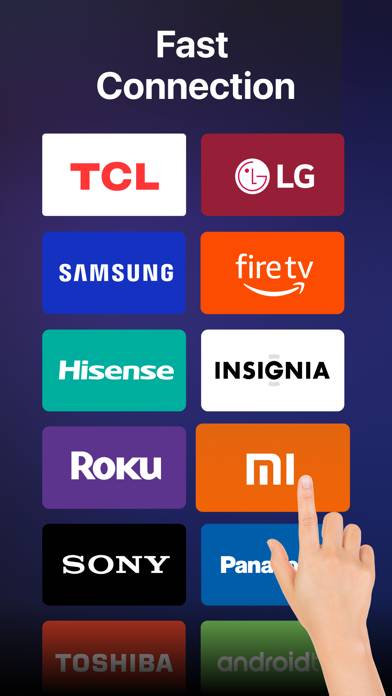
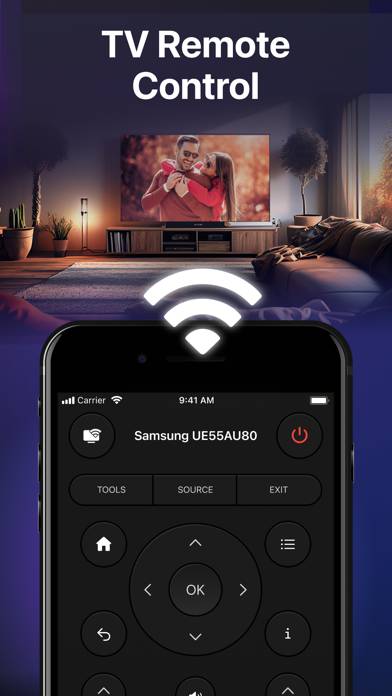
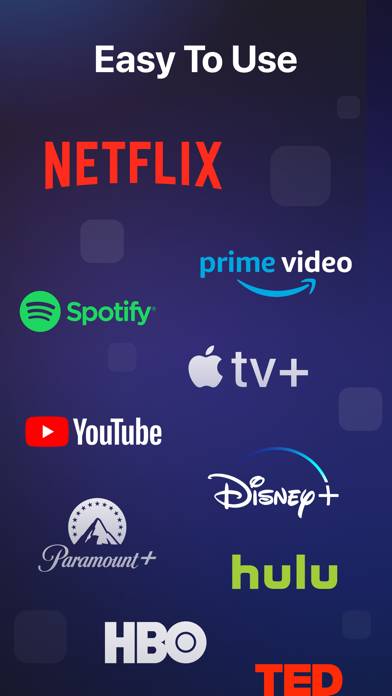
Пульт для телевизора plus Инструкции по отмене подписки
Отписаться от Пульт для телевизора plus очень просто. Выполните следующие действия в зависимости от вашего устройства:
Отмена подписки Пульт для телевизора plus на iPhone или iPad:
- Откройте приложение Настройки.
- Коснитесь своего имени вверху, чтобы получить доступ к своему Apple ID.
- Нажмите Подписки.
- Здесь вы увидите все свои активные подписки. Найдите Пульт для телевизора plus и нажмите на него.
- Нажмите Отменить подписку.
Отмена подписки Пульт для телевизора plus на Android:
- Откройте Google Play Маркет.
- Убедитесь, что вы вошли в правильную учетную запись Google.
- Коснитесь значка Меню и выберите Подписки.
- Выберите Пульт для телевизора plus и нажмите Отменить подписку.
Отмена подписки Пульт для телевизора plus в Paypal:
- Войдите в свою учетную запись PayPal.
- Щелкните значок Настройки.
- Перейдите в раздел "Платежи", затем Управление автоматическими платежами.
- Найдите Пульт для телевизора plus и нажмите Отмена.
Поздравляем! Ваша подписка на Пульт для телевизора plus отменена, но вы все равно можете пользоваться услугой до конца платежного цикла.
Как удалить Пульт для телевизора plus - DREAMTEAM APPS sp z oo с вашего iOS или Android
Удалить Пульт для телевизора plus с iPhone или iPad:
Чтобы удалить Пульт для телевизора plus с вашего устройства iOS, выполните следующие действия:
- Найдите приложение Пульт для телевизора plus на главном экране.
- Нажмите и удерживайте приложение, пока не появятся параметры.
- Выберите Удалить приложение и подтвердите.
Удалить Пульт для телевизора plus с Android:
- Найдите Пульт для телевизора plus в панели приложений или на главном экране.
- Нажмите и удерживайте приложение и перетащите его в раздел Удалить.
- Подтвердите удаление.
Примечание. Удаление приложения не останавливает выплаты.
Как получить возмещение
Если вы считаете, что вам выставили неправомерный счет или хотите вернуть деньги за Пульт для телевизора plus, вот что нужно сделать:
- Apple Support (for App Store purchases)
- Google Play Support (for Android purchases)
Если вам нужна помощь в отмене подписки или дополнительная помощь, посетите форум Пульт для телевизора plus. Наше сообщество готово помочь!
Что такое Пульт для телевизора plus?
Aprenda a transformar seu iphone em um controle remoto fácil e grátis #app #iphone #dica #tv:
Преимущества:
- Поддержка всех популярных ОС. Android TV, Google TV, Apple TV, Roku TV, WebOS, TIZEN и др.
- Работает на 100+ брендах. Samsung, LG, Sony, TCL, Roku, Panasonic, Philips, Toshiba, Hisense и др.
- Авто обнаружение телевизора
- Все команды которые вам нужны
- Легко использовать
1. Убедитесь что телевизор включен по крайней мере 30 сек.